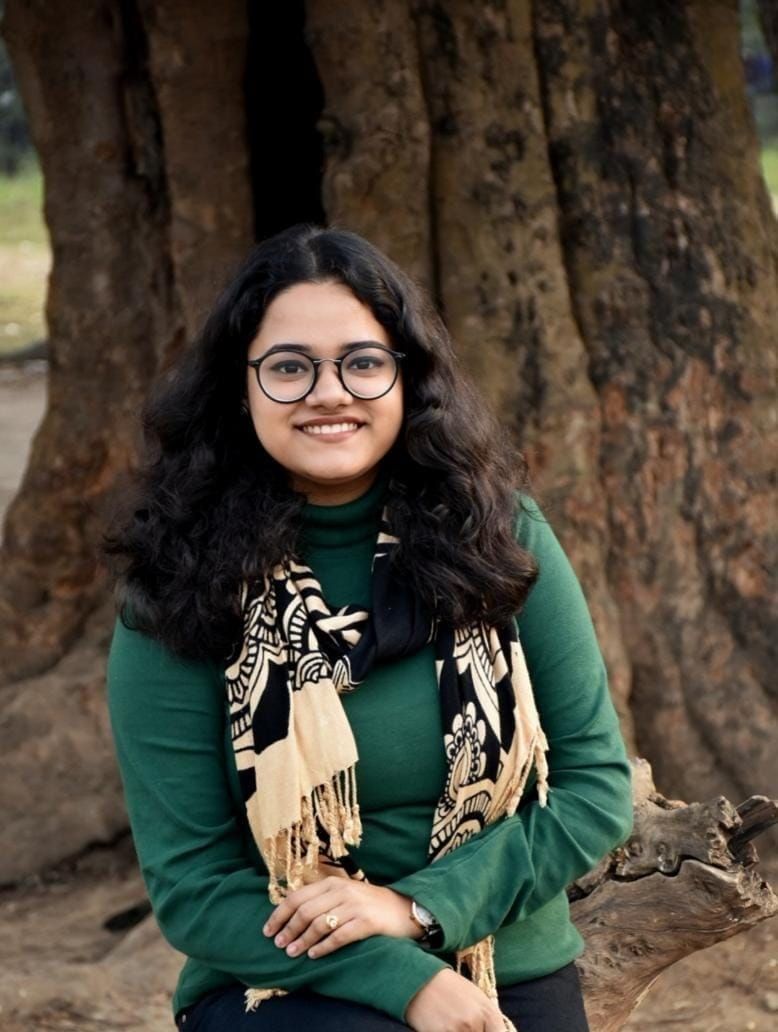কাজের চাপে ভুলে গেলেই বিপদ, Gmail-এ আগেভাগেই শিডিউল করুন দরকারি ইমেল
Email Schedule Process: জিমেলের এই ‘ইমেল শিডিউলিং’ ফিচারের সাহায্যে আগে থেকে তারিখ, সময় এবং যাকে ইমেল পাঠাতে চান, সেটাকে সেট করে রাখতে হবে। মোবাইলের জিমেল অ্যাপে কীভাবে ইমেল শিডিউল করবেন দেখে নিন। মোবাইলের জিমেল অ্যাপে ইমেল শিডিউল করার নিয়ম দেখে নিন।
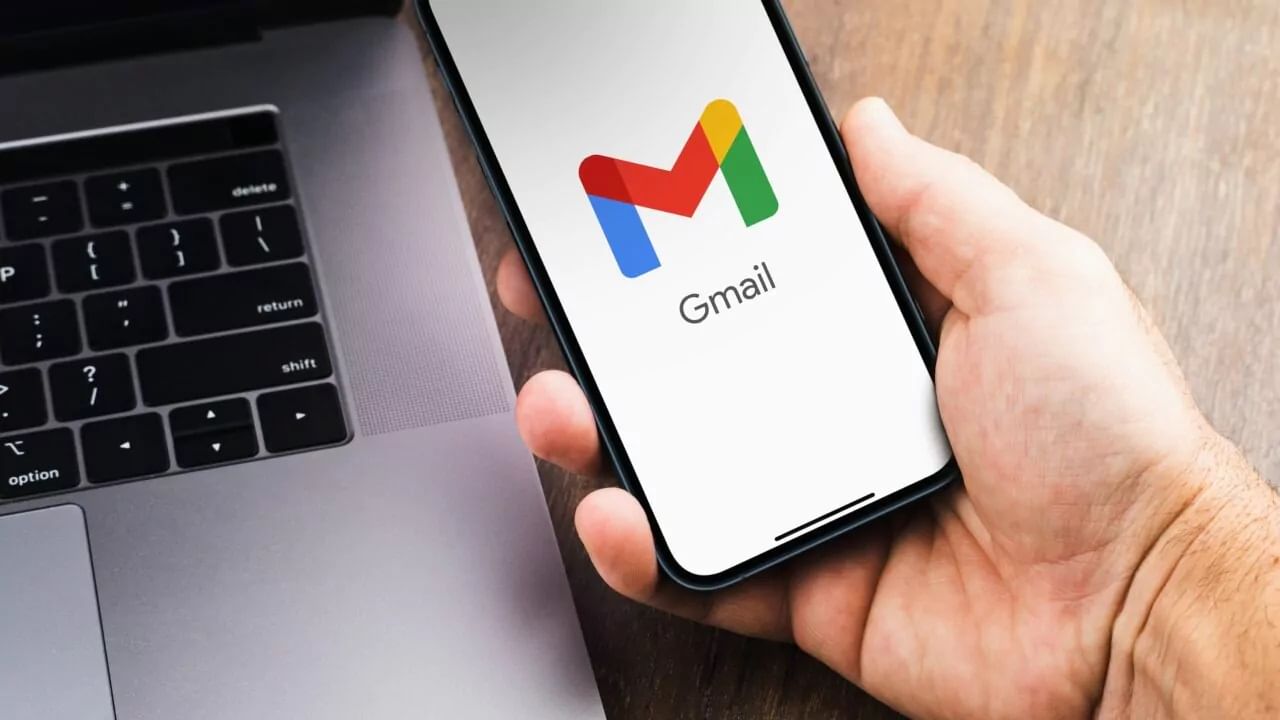
অনেকেই জিমেলে এই ‘ইমেল শিডিউলিং (Email Scedule)’- এর বিষয়টি জানেন না। কিন্তু ‘ইমেল শিডিউল’ করার বন্দোবস্ত জিমেল অনেকদিন আগেই করেছে। ডেস্কটপ, ল্যাপটপ কিংবা মোবাইলে কীভাবে জমেলে ইমেল শিডিউল করবেন, সেটা জেনে নিন। জিমেলের এই ‘ইমেল শিডিউলিং’ ফিচারের সাহায্যে আগে থেকে তারিখ, সময় এবং যাকে ইমেল পাঠাতে চান, সেটাks সেট করে রাখতে হবে। মোবাইলের জিমেল অ্যাপে কীভাবে ইমেল শিডিউল করবেন দেখে নিন।
মোবাইলের জিমেল অ্যাপে ইমেল শিডিউল করার নিয়ম:
প্রথমে অ্যানড্রয়েড বা আইওএস ডিভাইসে জিমেল অ্যাপ খুলতে হবে। দ্বিতীয় ধাপে ডেস্কটপের মতোই মেল কম্পোজ করে রেসিপিয়েন্ট অর্থাৎ যাকে মেল পাঠাবেন তাঁর ইমেল আইডি লিখে মেল ড্রাফট (Draft) করুন।
এবার উপরে ডানদিকের কোণে তিনটি ‘ডট’ দেখতে পাবেন। সেখানে ট্যাপ করে ‘শিডিউল সেন্ড’- এর অপশন পাওয়া যাবে। এখানেও ডেট-টাইম সেট করার জন্য ম্যানুয়াল অপশন থাকবে।
আবার বেশ কিছু অপশন প্রি-সেটও (Pre-Set) করা থাকবে। সেখানেই আপনি আপনার পছন্দমতো তারিখ এবং সময় বেছে নিতে পারবেন। এরপর শিডিউল সেন্ড অপশনে ক্লিক করলেই আপনার ইমেল শিডিউল হয়ে যাবে।
ডেস্কটপ ব্রাউজারের ক্ষেত্রে কী করবেন?
ডেস্কটপ ব্রাউজারের ক্ষেত্রে কীভাবে জিমেলে ‘ইমেল শিডিউল (Email Scedule)’ করবেন প্রথমে নিজের জিমেল অ্যাকাউন্টে লগ-ইন করতে হবে। এবার ‘কম্পোজ’ অপশনে ক্লিক করে নিজের ইমেল ড্রাফট করুন।
এক্ষেত্রে যাকে ইমেল পাঠাতে চাইছেন, তাঁর আইডি দিয়েই মেল ড্রাফট করবেন। এবার পরবর্তী পর্যায়ে সেন্ড অপশনে ক্লিক করার পরিবর্তে সেন্ড বাটনের পাশে যে ‘ড্রপ ডাউন’ অ্যারো (Arrow) রয়েছে, সেখানে ক্লিক করুন। এবার সেখানেই আপনি ‘শিডিউল সেন্ড (Schedule Send)’ অপশন পাবেন। এই বাটনে ক্লিক করলে আপনি আগামী কয়েকদিনের জন্য কিছু প্রি-সেট অপশন দেখতে পাবেন। চাইলে এখান থেকে একটা তারিখ এবং সময় বেছে নিতে পারেন।